键盘不亮灯按哪个键 笔记本键盘灯不亮了按哪个键调节
更新时间:2024-01-14 15:51:01作者:xiaoliu
笔记本电脑已经成为现代人生活中不可或缺的工具之一,而键盘则是我们与电脑进行交流的重要媒介,有时候我们会遇到键盘灯不亮的情况,这给我们的使用带来了一定的困扰。当笔记本键盘灯不亮了,我们应该按哪个键来调节呢?这是一个值得探讨的问题。在这篇文章中我们将探讨如何解决键盘不亮灯的问题,并介绍如何通过按下特定的键来调节笔记本键盘灯的亮度。无论你是初次接触电脑的新手,还是有一定使用经验的老手,本文都将帮助你更好地解决这一问题,提高你的使用体验。
操作方法:
1.以我的的笔记本来说,我的笔记本是hp暗夜精灵5
灯光只有一种颜色

2.想要打开灯光或者换成别的效果,只需要按键盘上的 FN+f4

3.我这里只有三种效果一种全亮一种AWSD2亮一种全暗



4.如果这个方法不行,那就找键盘最上面那一行找到下面这个图案。按住fn+这个图案即可
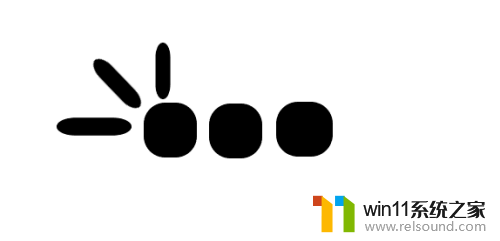
5.如果发现电脑键盘的“Space(空格键)”按键上有下图所示的标识符,那么电脑一般带有键盘背光。使用"Fn+Space(空格键)"组合键即可开启键盘背光。
Thinkpad笔记本电脑若带有键盘灯,需要通过“Fn+Page Up”组合键开启。
以上是键盘无灯光时按哪个键的全部内容,如果你遇到同样的问题,请参考小编的方法进行处理,希望对大家有所帮助。
键盘不亮灯按哪个键 笔记本键盘灯不亮了按哪个键调节相关教程
电脑教程推荐